Προώθηση κλήσεων, ομάδες κλήσεων και ταυτόχρονη κλήση στο Microsoft Teams
Μπορείτε να προωθείτε κλήσεις σε άλλον αριθμό ή μέλος του Teams ή να καλείτε έναν άλλο αριθμό ταυτόχρονα με τον αριθμό εργασίας σας.
Επιλέξτε την έκδοση του Teams που χρησιμοποιείτε από τις παρακάτω καρτέλες.
Ρύθμιση της προώθησης κλήσεων
Σημείωση: Η προώθηση κλήσεων είναι διαθέσιμη μόνο σε κλήσεις ένας προς έναν.
Για να ξεκινήσετε την προώθηση των κλήσεών σας, επιλέξτε Ρυθμίσεις και πολλά άλλα 
Στην περιοχή Κανόνες απάντησης κλήσης, επιλέξτε Προώθηση των κλήσεών μου και, στη συνέχεια, επιλέξτε πού θέλετε να μεταφέρονται οι προωθημένες κλήσεις σας: φωνητικό ταχυδρομείο, άλλο άτομο ή ομάδα κλήσεων.
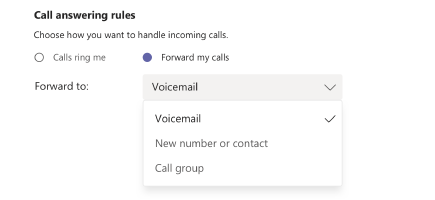
Μπορείτε επίσης να βρείτε αυτές τις ρυθμίσεις (όποτε βρίσκεστε στην περιοχή "Κλήσεις") επιλέγοντας Να μην γίνεται προώθηση (ή Προώθηση στο φωνητικό ταχυδρομείο κ.λπ.) στην κάτω αριστερή πλευρά του Teams.
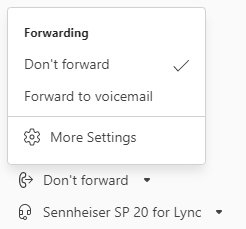
Συμβουλή: Μάθετε πώς μπορείτε να ορίσετε έναν πληρεξούσιο και να προωθήσετε τις κλήσεις σας σε άλλα άτομα ή ομάδες.
Σημείωση: Εάν δεν βλέπετε επιλογές προώθησης κλήσεων στις ρυθμίσεις σας, είναι πιθανό να μην έχετε άδεια χρήσης του Εταιρική φωνητική επικοινωνία ή του Business Voice. Σημειώστε επίσης ότι μπορεί να χρειαστούν έως και 24 ώρες για να τεθούν σε ισχύ οι αλλαγές στις άδειες χρήσης.
Ρύθμιση προώθησης κλήσεων σε ομάδα κλήσεων
-
Στην περιοχή Κανόνες απάντησης κλήσης, επιλέξτε Προώθηση των κλήσεών μου.
-
Στο μενού Προώθηση σε , επιλέξτε Ομάδα κλήσεων.
-
Στην περιοχή Προσθήκη ατόμων, προσθέστε τα άτομα που θέλετε στην ομάδα κλήσεων. Μπορείτε να προσθέσετε έως 25 άτομα. Οποιοσδήποτε προσθέσετε θα λάβει μια ειδοποίηση:
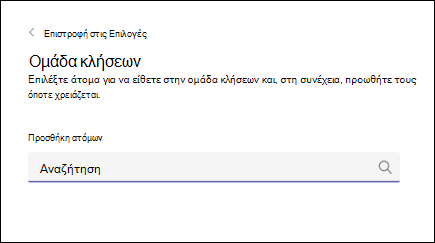
Σημείωση: Πρέπει να προσθέσετε άτομα από τον οργανισμό σας. Οι αριθμοί τηλεφώνου δεν υποστηρίζονται.
-
Μεταβείτε στο μενού Σειρά κλήσης και επιλέξτε Όλες ταυτόχρονα για να καλέσετε όλους ταυτόχρονα ή Με την παραπάνω σειρά για να καλέσετε άτομα σε διαστήματα 20 δευτερολέπτων. Αν η ομάδα κλήσεων έχει έξι ή περισσότερα άτομα, οι εισερχόμενες κλήσεις θα τις δέχονται όλες ταυτόχρονα.
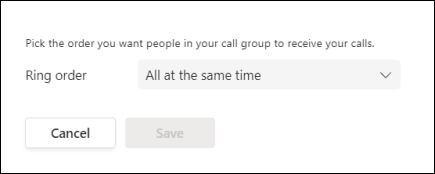
Η παραλαβή ομαδικών κλήσεων είναι λιγότερο ενοχλητική από άλλες μορφές προώθησης κλήσεων, επειδή οι παραλήπτες μπορούν να επιλέξουν πώς θα ειδοποιηθούν για μια εισερχόμενη κλήση στις ρυθμίσεις τους και να αποφασίσουν αν θα απαντήσουν.
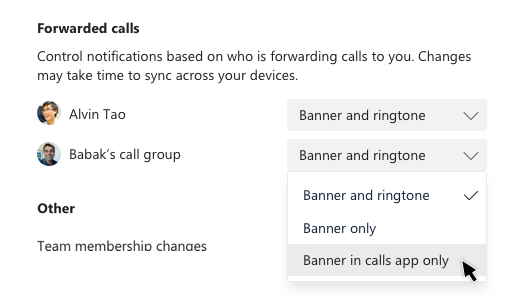
Σημείωση: Οι κινητές συσκευές θα λαμβάνουν ειδοποιήσεις ομάδας κλήσεων μόνο αν έχουν ρυθμιστεί για μπάνερ και ήχο κουδουνίσματος.
Ρύθμιση προώθησης κλήσεων για μια συσκευή SIP του Teams
Στο κύριο μενού της συσκευής, επιλέξτε το κουμπί CFW soft (Μαλακό κουμπί CFW). Η κατάσταση προώθησης κλήσεων του Teams θα εμφανιστεί μαζί με οδηγίες σχετικά με τον τρόπο αλλαγής της χρησιμοποιώντας κωδικούς δυνατοτήτων κλήσης.
Σημείωση: τα παρακάτω μοντέλα συσκευών προς το παρόν δεν υποστηρίζουν προώθηση κλήσεων: Yealink T30, Yealink T30P, Cisco 6821, Poly Trio 8500, Poly Trio 8800 και AudioCodes IP Phone.
Προώθηση πάντα
Καλέστε *33* ακολουθούμενο από τον αριθμό τηλεφώνου που προωθήθηκε σε. Ο αριθμός τηλεφώνου μπορεί να είναι σε μορφή E.164 ή σε μια συμβολοσειρά κλήσης που θα μετατραπεί με βάση το σχέδιο αριθμοδότησης.
Για να προωθήσετε κλήσεις στο φωνητικό ταχυδρομείο σας, ορίστε έναν αριθμό τηλεφώνου προώθησης προς ανακατεύθυνση στο τηλέφωνο του γραφείου σας. Έχετε τη δυνατότητα να το κάνετε αυτό για όλες τις ρυθμίσεις προώθησης.
-
Παράδειγμα: *33*+14257222217 ή *33*14257222217
Αν ο καλών ακούσει έναν ήχο κλήσης 4 φορές ή έναν γρήγορο πολυάσχολο τόνο, αυτό υποδεικνύει ότι η ρύθμιση ήταν επιτυχής.
Προώθηση στο χρονικό όριο (αναπάντητες κλήσεις)
-
Καλέστε *34*.
-
Εισαγωγή προαιρετικής ώρας σε δευτερόλεπτα. Αυτή η ώρα πρέπει να στρογγυλοποιείται στα επόμενα 10 και μπορεί να είναι έως και 60 δευτερόλεπτα. Η προεπιλογή έχει οριστεί σε 20 δευτερόλεπτα.
-
Dial * ακολουθούμενο από τον αριθμό τηλεφώνου που προωθήθηκε σε.
-
Παράδειγμα: *34*10*14257222217 (κλήση κατά 10 δευτερόλεπτα και εάν δεν υπάρχει αναπάντητη απάντηση προς τα εμπρός σε 14257222217 ή *34*14257222217 (κλήση για 20 δευτερόλεπτα – προεπιλογή και εάν δεν υπάρχει αναπάντητο προς τα εμπρός στο 14257222217).
Επαναφορά
Κλήση *32*
Ρύθμιση ταυτόχρονου κουδουνίδου
Εάν θέλετε οι εισερχόμενες κλήσεις σας να καλούν εσάς και κάποιον άλλο (όπως έναν πληρεξούσιο) ταυτόχρονα, μπορείτε να τις ρυθμίσετε στο Teams.
Επιλέξτε Ρυθμίσεις και πολλά άλλα 
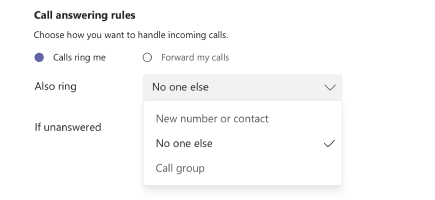
Σημείωση: Εάν δεν βλέπετε επιλογές για την ταυτόχρονη κλήση στις ρυθμίσεις σας, είναι πιθανό να μην έχετε άδεια χρήσης του Εταιρική φωνητική επικοινωνία ή του Business Voice. Σημειώστε επίσης ότι μπορεί να χρειαστούν έως και 24 ώρες για να τεθούν σε ισχύ οι αλλαγές στις άδειες χρήσης.
Ρύθμιση ταυτόχρονης κλήσης σε ομάδα κλήσεων
-
Στην περιοχή Κανόνες απάντησης κλήσης, επιλέξτε Κλήσεις κλήσης.
-
Στο μενού Κλήση επίσης , επιλέξτε Ομάδα κλήσεων.
-
Στην περιοχή Προσθήκη ατόμων, προσθέστε τα άτομα που θέλετε στην ομάδα κλήσεων. Μπορείτε να προσθέσετε έως 25 άτομα.
Σημείωση: Πρέπει να προσθέσετε άτομα από τον οργανισμό σας. Οι αριθμοί τηλεφώνου δεν υποστηρίζονται.
-
Μεταβείτε στο μενού Σειρά κλήσης και επιλέξτε Όλες ταυτόχρονα για να καλέσετε όλους ταυτόχρονα ή Με την παραπάνω σειρά για να καλέσετε άτομα σε διαστήματα 20 δευτερολέπτων. Αν η ομάδα κλήσεων έχει έξι ή περισσότερα άτομα, οι εισερχόμενες κλήσεις θα τις δέχονται όλες ταυτόχρονα.
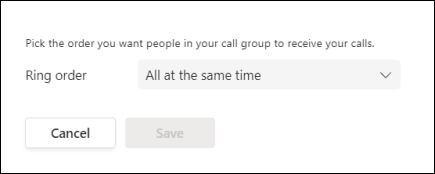
Ρύθμιση ταυτόχρονου κουδουνίσματος για συσκευές SIP του Teams
Καλέστε *35* ακολουθούμενο από τον ταυτόχρονο αριθμό τηλεφώνου που θέλετε να καλέσετε. Ο αριθμός τηλεφώνου μπορεί να είναι σε μορφή E.164 ή συμβολοσειρά κλήσης που θα μετατραπεί με βάση το σχέδιο αριθμοδότησης.
Δημιουργία νέας ομάδας κλήσεων
Για να δημιουργήσετε μια νέα ομάδα επαφών (ή ομάδα κλήσεων), ακολουθήστε αυτές τις οδηγίες:
-
Πρώτα, μεταβείτε στην

-
Στη συνέχεια, επιλέξτε την αναπτυσσόμενη λίστα Συνομιλία στο επάνω μέρος και επιλέξτε Επαφές.
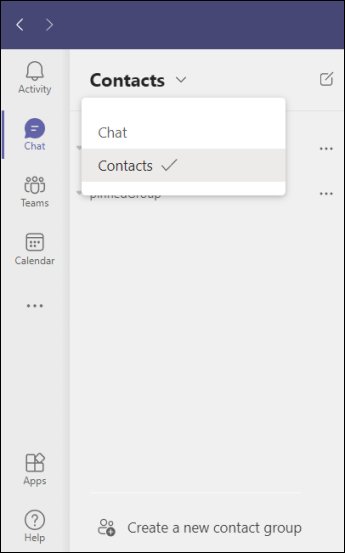
-
Στη συνέχεια, επιλέξτε Δημιουργία νέας ομάδας επαφών στο κάτω μέρος.
-
Στη συνέχεια, ακολουθήστε τις οδηγίες για να δημιουργήσετε μια νέα ομάδα.
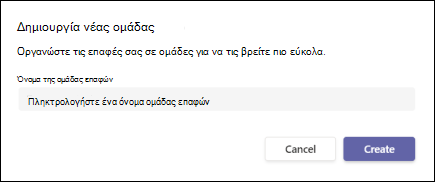
Ρύθμιση της προώθησης κλήσεων
Σημείωση: Η προώθηση κλήσεων είναι διαθέσιμη μόνο σε κλήσεις ένας προς έναν.
Για να ξεκινήσετε την προώθηση των κλήσεών σας, επιλέξτε Ρυθμίσεις και πολλά άλλα 

Στην περιοχή Χειρισμός και προώθηση κλήσεων, επιλέξτε το κουμπί εναλλαγής για να επιλέξετε τον τρόπο χειρισμού όλης της προώθησης κλήσεων ή ορίστε διαφορετικές απαντήσεις για διαφορετικά σενάρια. Μπορείτε να επιλέξετε να προωθούνται οι κλήσεις στο φωνητικό ταχυδρομείο, σε έναν νέο αριθμό ή μια συγκεκριμένη επαφή, σε μια ομάδα κλήσεων ή στους πληρεξουσίους σας.
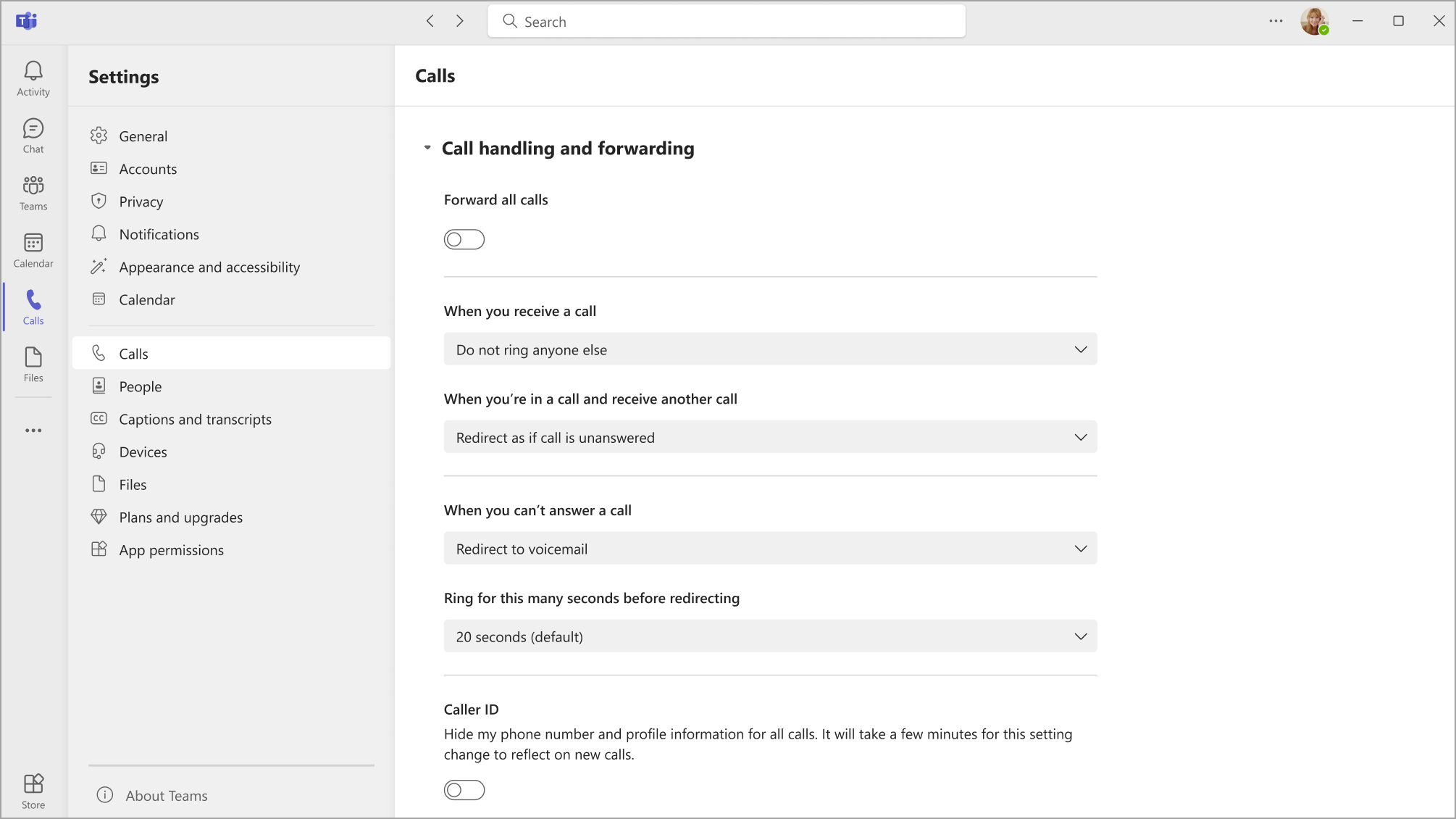
Συμβουλή: Μάθετε πώς μπορείτε να ορίσετε έναν πληρεξούσιο και να προωθήσετε τις κλήσεις σας σε άλλα άτομα ή ομάδες.
Σημείωση: Εάν δεν βλέπετε επιλογές προώθησης κλήσεων στις ρυθμίσεις σας, είναι πιθανό να μην έχετε άδεια χρήσης του Εταιρική φωνητική επικοινωνία ή του Business Voice. Σημειώστε επίσης ότι μπορεί να χρειαστούν έως και 24 ώρες για να τεθούν σε ισχύ οι αλλαγές στις άδειες χρήσης.
Δημιουργία ομάδας κλήσεων
Τα μέλη της ομάδας κλήσεων μπορούν να λαμβάνουν κλήσεις εκ μέρους σας. Αφού δημιουργηθεί, μπορείτε να χρησιμοποιήσετε τις οδηγίες προώθησης στην προηγούμενη ενότητα για την προώθηση κλήσεων στην ομάδα κλήσεων.
-
Για να ξεκινήσετε, μεταβείτε στις Ρυθμίσεις και πολλά άλλα


-
Στην περιοχή Διαχείριση ομάδας κλήσεων, επιλέξτε είτε Προσθήκη ομάδας κλήσεων για να δημιουργήσετε μια νέα ομάδα είτε Επεξεργασία για να αλλάξετε τα μέλη, τις ρυθμίσεις ή την εντολή κλήσης, εάν έχετε ήδη δημιουργήσει μια ομάδα κλήσεων.
-
Στην περιοχή Προσθήκη ατόμων, προσθέστε τα άτομα που θέλετε στην ομάδα κλήσεων. Μια ομάδα κλήσεων μπορεί να περιέχει έως 25 άτομα.
Σημείωση: Πρέπει να προσθέσετε άτομα από τον οργανισμό σας. Οι αριθμοί τηλεφώνου δεν υποστηρίζονται.
Μπορείτε να επιλέξετε τη σειρά με την οποία οι κλήσεις σας προωθούνται στα μέλη της ομάδας κλήσεων ή μπορείτε να επιλέξετε να καλεί όλα τα μέλη της ομάδας ταυτόχρονα.
-
Επιλέξτε την αναπτυσσόμενη λίστα επάνω από τη λίστα των μελών της ομάδας για να επιλέξετε τη σειρά κλήσης, είτε Όλοι ταυτόχρονα είτε Με την παρακάτω σειρά.
-
Εάν επιλέξετε Με την παρακάτω σειρά, μπορείτε στη συνέχεια να σύρετε τα μέλη της ομάδας κλήσεων σε μια προτιμώμενη σειρά για τη λήψη των κλήσεών σας.
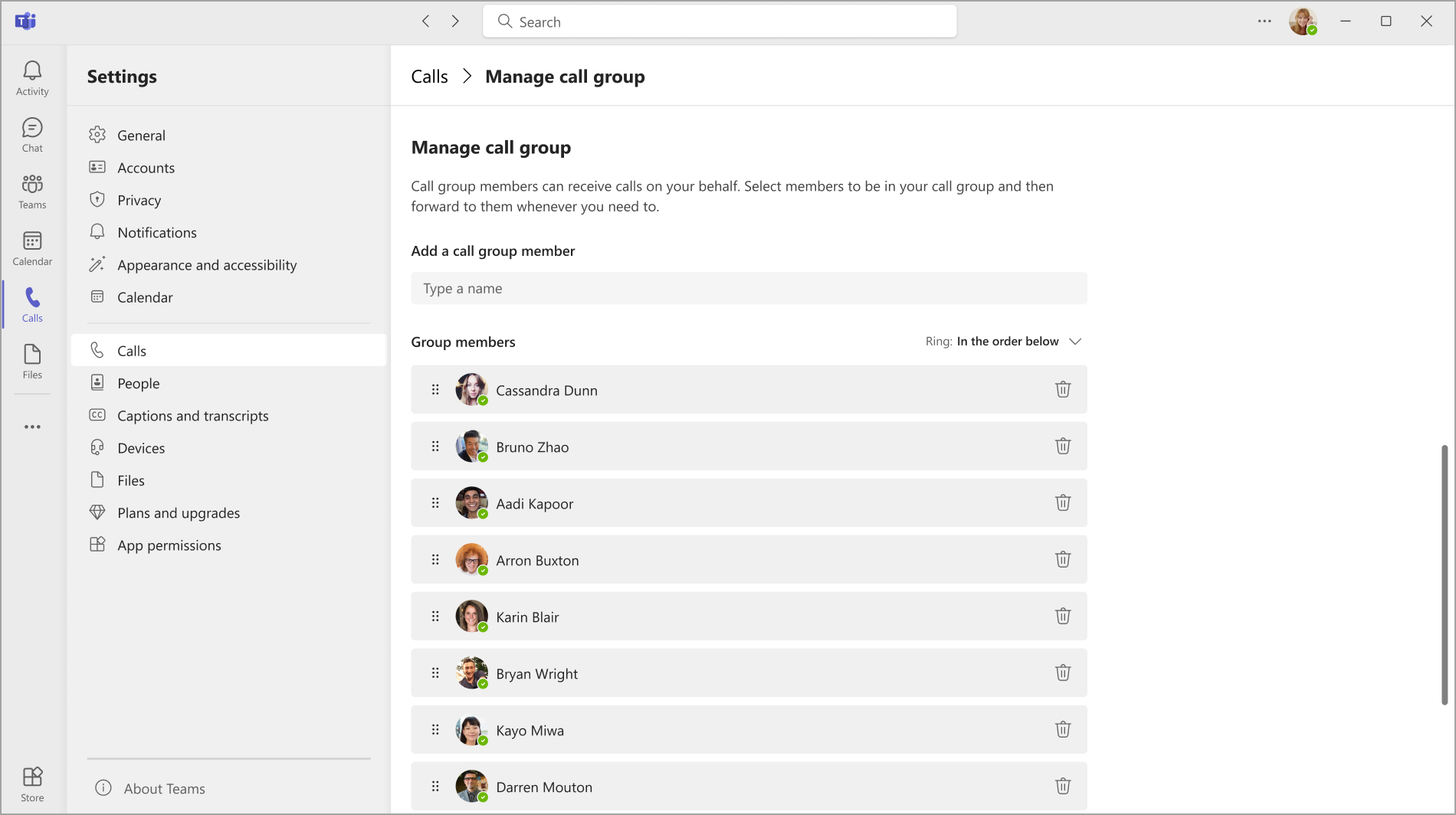
Η παραλαβή ομαδικών κλήσεων είναι λιγότερο ενοχλητική από άλλες μορφές προώθησης κλήσεων, επειδή οι παραλήπτες μπορούν να επιλέξουν πώς θα ειδοποιηθούν για μια εισερχόμενη κλήση στις ρυθμίσεις τους και να αποφασίσουν αν θα απαντήσουν.
Σημείωση: Οι κινητές συσκευές θα λαμβάνουν ειδοποιήσεις ομάδας κλήσεων μόνο αν έχουν ρυθμιστεί για μπάνερ και ήχο κουδουνίσματος.
Ρύθμιση προώθησης κλήσεων για μια συσκευή SIP του Teams
Στο κύριο μενού της συσκευής, επιλέξτε το κουμπί CFW soft (Μαλακό κουμπί CFW). Η κατάσταση προώθησης κλήσεων του Teams θα εμφανιστεί μαζί με οδηγίες σχετικά με τον τρόπο αλλαγής της χρησιμοποιώντας κωδικούς δυνατοτήτων κλήσης.
Σημείωση: τα παρακάτω μοντέλα συσκευών προς το παρόν δεν υποστηρίζουν προώθηση κλήσεων: Yealink T30, Yealink T30P, Cisco 6821, Poly Trio 8500, Poly Trio 8800 και AudioCodes IP Phone.
Προώθηση πάντα
Καλέστε *33* ακολουθούμενο από τον αριθμό τηλεφώνου που προωθήθηκε σε. Ο αριθμός τηλεφώνου μπορεί να είναι σε μορφή E.164 ή σε μια συμβολοσειρά κλήσης που θα μετατραπεί με βάση το σχέδιο αριθμοδότησης.
Για να προωθήσετε κλήσεις στο φωνητικό ταχυδρομείο σας, ορίστε έναν αριθμό τηλεφώνου προώθησης προς ανακατεύθυνση στο τηλέφωνο του γραφείου σας. Έχετε τη δυνατότητα να το κάνετε αυτό για όλες τις ρυθμίσεις προώθησης.
-
Παράδειγμα: *33*+14257222217 ή *33*14257222217
Αν ο καλών ακούσει έναν ήχο κλήσης 4 φορές ή έναν γρήγορο πολυάσχολο τόνο, αυτό υποδεικνύει ότι η ρύθμιση ήταν επιτυχής.
Προώθηση στο χρονικό όριο (αναπάντητες κλήσεις)
-
Καλέστε *34*.
-
Εισαγωγή προαιρετικής ώρας σε δευτερόλεπτα. Αυτή η ώρα πρέπει να στρογγυλοποιείται στα επόμενα 10 και μπορεί να είναι έως και 60 δευτερόλεπτα. Η προεπιλογή έχει οριστεί σε 20 δευτερόλεπτα.
-
Dial * ακολουθούμενο από τον αριθμό τηλεφώνου που προωθήθηκε σε.
-
Παράδειγμα: *34*10*14257222217 (κλήση κατά 10 δευτερόλεπτα και εάν δεν υπάρχει αναπάντητη απάντηση προς τα εμπρός σε 14257222217 ή *34*14257222217 (κλήση για 20 δευτερόλεπτα – προεπιλογή και εάν δεν υπάρχει αναπάντητο προς τα εμπρός στο 14257222217).
Επαναφορά
Κλήση *32*
Ρύθμιση δρομολόγησης εξωτερικών κλήσεων
Η δρομολόγηση εξωτερικών κλήσεων σάς επιτρέπει να ανακατευθύνετε εισερχόμενες τηλεφωνικές κλήσεις (όχι κλήσεις Teams) στο φωνητικό ταχυδρομείο ή στις ρυθμίσεις αναπάντητων κλήσεων. Αυτό βοηθά στο φιλτράρισμα των κλήσεων ανεπιθύμητης αλληλογραφίας και παρέχει διαφορετικά επίπεδα ελέγχου των τηλεφωνικών κλήσεων και των κλήσεων teams.
-
Επιλέξτε Ρυθμίσεις και πολλά άλλα

-
Στη συνέχεια, επιλέξτε Ρυθμίσεις > Κλήσεις

-
Στην περιοχή Διαχείριση κλήσεων και προώθηση > Ανακατεύθυνση εξωτερικών τηλεφωνικών κλήσεων, επιλέξτε μεταξύ ανακατεύθυνσης κλήσεων στο φωνητικό ταχυδρομείο και ανακατεύθυνσης τους ως αναπάντητων. Ο διακόπτης είναι απενεργοποιημένος από προεπιλογή.
Σημείωση: Εάν δεν βλέπετε αυτή την επιλογή στις ρυθμίσεις κλήσης, είναι πιθανό ότι αυτή η δυνατότητα δεν έχει ενεργοποιηθεί από τον διαχειριστή IT. Επικοινωνήστε μαζί της για να μάθετε περισσότερα.
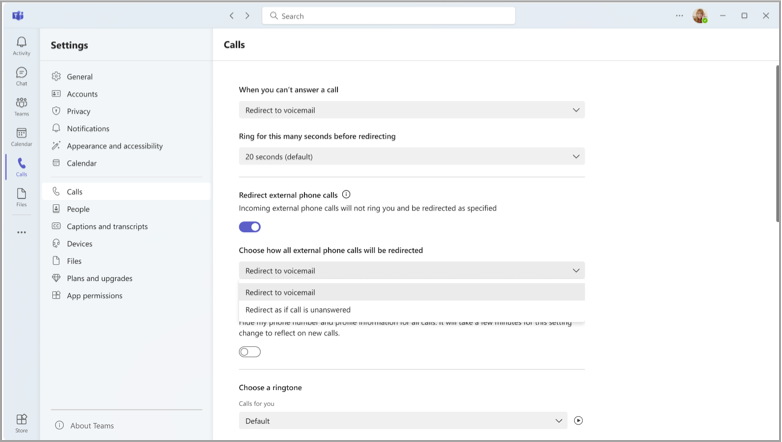
Ρύθμιση ταυτόχρονου κουδουνίδου
Εάν θέλετε οι εισερχόμενες κλήσεις σας να καλούν εσάς και κάποιον άλλο (όπως έναν πληρεξούσιο) ταυτόχρονα, μπορείτε να τις ρυθμίσετε στο Teams.
-
Επιλέξτε Ρυθμίσεις και πολλά άλλα


-
Στην περιοχή Διαχείριση κλήσεων και προώθηση > Όταν λαμβάνετε μια κλήση, μπορείτε να επιλέξετε να καλέσετε μια επαφή, μια ομάδα κλήσεων ή τους πληρεξουσίους σας.
-
Εάν επιλέξετε να καλείτε έναν νέο αριθμό ή επαφή, αρχίστε να πληκτρολογείτε το όνομα του ατόμου που θέλετε να λαμβάνει ταυτόχρονα τις κλήσεις σας και επιλέξτε το όνομά του από την αναπτυσσόμενη λίστα.
Σημείωση: Εάν δεν βλέπετε επιλογές για την ταυτόχρονη κλήση στις ρυθμίσεις σας, είναι πιθανό να μην έχετε άδεια χρήσης του Εταιρική φωνητική επικοινωνία ή του Business Voice. Σημειώστε επίσης ότι μπορεί να χρειαστούν έως και 24 ώρες για να τεθούν σε ισχύ οι αλλαγές στις άδειες χρήσης.










